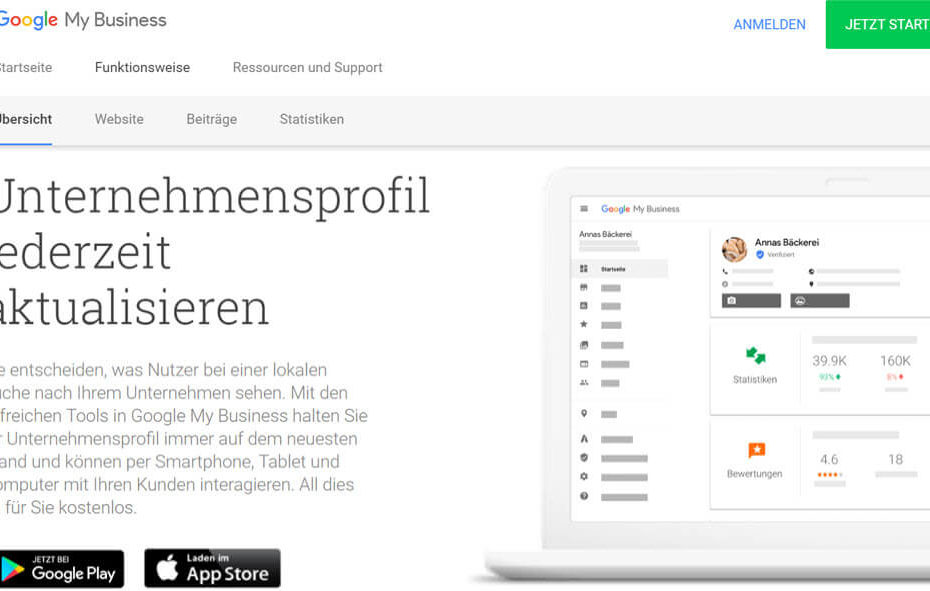Zusätzliche Standorte und Filialen bei Google My Business zu erstellen war bisher schwierig zu finden.
Ein Eintrag bei Google My Business bringt Ihrem Unternehmen viele Vorteile: zukünftige Kunden können Sie dann nicht nur in Google Maps finden, es werden auch zusätzliche Informationen in der Google-Suche angezeigt (wie Öffnungszeiten oder Adresse), durch den Sie direkte Kommunikation und Bewertungen von Ihren Kunden erhalten können und es verbessert Ihre allgemeine online Sichtbarkeit.
Dashboard Google My Business
Das Dashboard von Google My Business teilt Ihnen zudem Informationen zu Besuchern und Aufrufen mit. Eine zusätzliche Analyse ist in den meisten Fällen nicht nötig.
Vorteile von My Business auf einen Blick:
- Eintrag in Google Maps (Standortanzeige, Routenplaner, …)
- zusätzliche Informationen in der Google-Suche (Öffnungszeiten, Adresse, Bilder, …)
- Verknüpfung mit Google AdWords (kostenlose Anzeigenerweiterung “Standort”)
- Dashboard (aufbereitete Analyse der Besucher und Aufrufe)
- >>> verbesserte Sichtbarkeit in der online Suche!
Google My Business ist daher auch ein wichtiger Punkt für das sogenannte Local SEO.
Zusätzliche Standorte oder Filialen hinzufügen
Wie ein Eintrag bei Google Business erstellt wird, kann in vielen Blogs nachgelesen werden. Auch TILL.DE hat schon mehrere Einträge zu diesem Thema verfasst. Heute wollen wir Ihnen zeigen, wie man zusätzliche Standorte eintragen und verwalten kann.
Der wichtigste Link dabei ist die Übersicht über Ihre Einträge, auf die Sie Zugriff haben: https://business.google.com/manage. Nach der Anmeldung in Ihrem Google Konto können Sie mit der Übersicht sowohl alle Standorte, als auch Unternehmens- und Markenseiten von Google+ sehen.
Zusätzliche Standorte fügen Sie nun über das “+” im unteren rechten Bereich oder über das Menü oben links hinzu (vgl. Bilder).

Standort über das „+“ hinzufügen
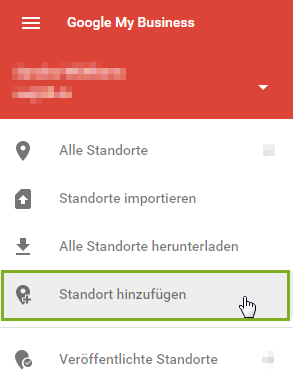
Standort über das Menü hinzufügen
Nun kann man auswählen, ob die zusätzlichen Standorte einzeln oder über eine Liste erstellt werden sollen. Die Einzel-Erstellung funktioniert ebenso wie die Ersterstellung: Suche der Filiale mit anderer Adresse, Verifizierung, Erstellung der Informationen.
Für die Erstellung per Liste (genannt Bulk-Upload) müssen alle Filialen in eine Tabelle nach einem bestimmten Schema eingetragen werden. Die kann bei Google My Business gefunden werden oder hier heruntergeladen werden: Google My Business Bulk Upload. Dabei ist zu beachten, dass die grünen Felder Pflichtfelder sind.
Weitere Hinweise:
- Tragen Sie unbedingt die Daten genauso ein wie in Ihrem Impressum
- Verweisen Sie in Ihrem Freitext auf Ihr Impressum auf Ihrer Website
- Briefkastenunternehmen dürfen keinen Eintrag erstellen, nur Standorte mit Personal vor Ort (Geldautomaten sind davon ausgenommen)
- Wählen Sie Ihre Fotos sorgsam aus, diese werden (siehe oben) in vielen Google Diensten gezeigt
Weitere Informationen zu Google My Business finden Sie in unseren Blogbeiträgen, auf unserer Website und in unserer Liste der Google Produkte.